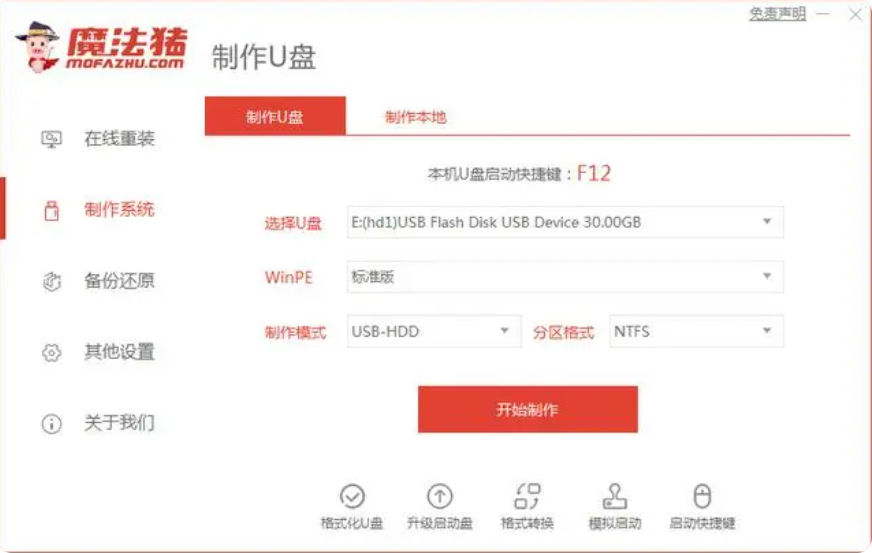电脑无法开机,如何用U盘重新安装系统
- 时间:2023年11月18日 13:39:31 来源:魔法猪系统重装大师官网 人气:9623
简介:
电脑无法开机是我们在使用电脑过程中常遇到的问题之一,而重新安装系统是解决这个问题的有效方法之一。本文将介绍如何使用U盘重新安装系统,帮助大家解决电脑无法开机的困扰。通过实际案例和详细步骤,让读者能够轻松应对这个问题。

电脑品牌型号:HP Pavilion 15
操作系统版本:Windows 10
软件版本:Windows 10安装盘镜像文件
一、准备U盘和安装盘镜像文件
1、首先,我们需要一根容量大于8GB的U盘,用于制作启动盘。确保U盘中没有重要数据,因为制作启动盘会格式化U盘。
2、然后,我们需要下载并准备好Windows 10的安装盘镜像文件。可以从微软官网或其他可靠的下载渠道获取。
二、制作启动盘
1、将U盘插入电脑的USB接口。
2、打开电脑上的磁盘管理工具,找到U盘的盘符。
3、右键点击U盘的盘符,选择格式化选项,并选择FAT32文件系统。
4、等待格式化完成后,将安装盘镜像文件解压缩到U盘中。
三、设置电脑启动顺序
1、重启电脑,并在开机时按下相应的按键(通常是F2、F10、Del等)进入BIOS设置界面。
2、在BIOS设置界面中,找到启动选项,并将U盘设置为第一启动设备。
3、保存设置并退出BIOS界面。
四、重新安装系统
1、重启电脑,此时电脑会从U盘启动。
2、按照安装界面的提示,选择语言、时区等设置。
3、选择“自定义安装”选项,然后选择要安装系统的磁盘。
4、等待系统安装完成,期间可能需要输入一些个人设置,如用户名、密码等。
5、安装完成后,重新启动电脑,系统将会重新启动并进入新安装的Windows 10系统。
总结:
通过使用U盘重新安装系统,我们可以解决电脑无法开机的问题。只需准备好U盘和安装盘镜像文件,制作启动盘并设置电脑启动顺序,就能轻松重新安装系统。希望本文的步骤和方法能够帮助到大家,让大家能够更好地应对电脑无法开机的情况。